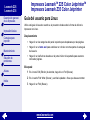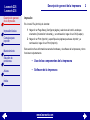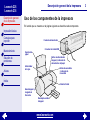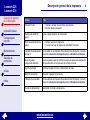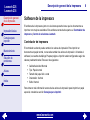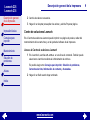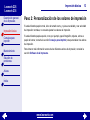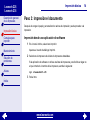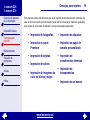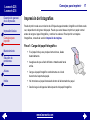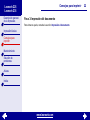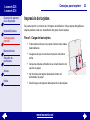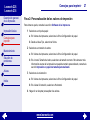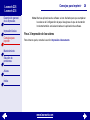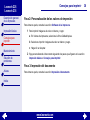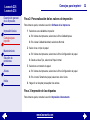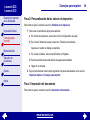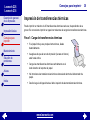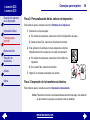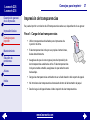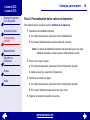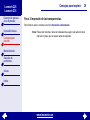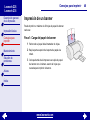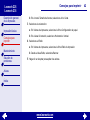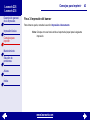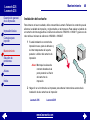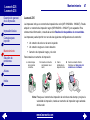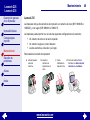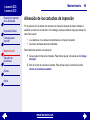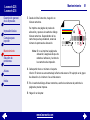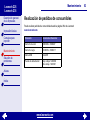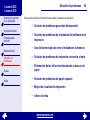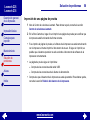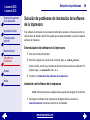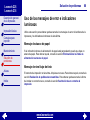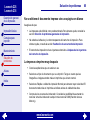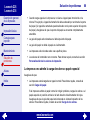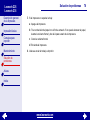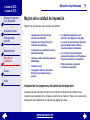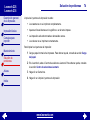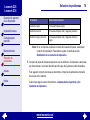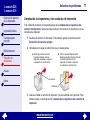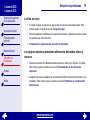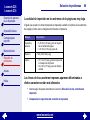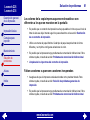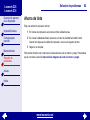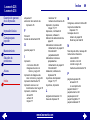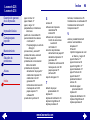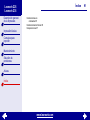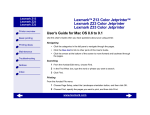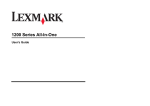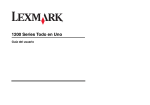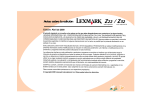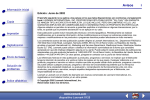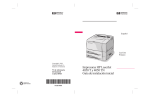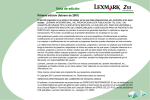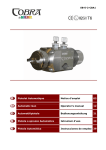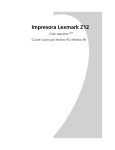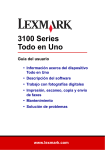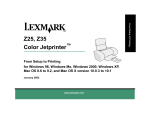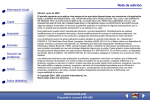Download Online User`s Guide for Linux
Transcript
Lexmark Z25 Lexmark Z35 Descripción general de la impresora Impresión básica Consejos para imprimir Mantenimiento Solución de problemas Impresora LexmarkTM Z25 Color JetprinterTM Impresora Lexmark Z35 Color Jetprinter Guía del usuario para Linux Utilice está guía del usuario cuando se le presenten dudas sobre la forma de utilizar la impresora con Linux. Desplazamiento • Haga clic en las categorías del panel izquierdo para desplazarse por las páginas. • Haga clic en el texto azul para establecer un vínculo con otras partes de esta guía del usuario. • Haga clic en las flechas situadas en la parte inferior de la pantalla para avanzar o retroceder páginas. Búsqueda Avisos Índice 1 En el menú Edit (Edición) de Acrobat, haga clic en Find (Buscar). 2 En el cuadro Find What: (Buscar:), escriba la palabra o frase que desea encontrar. 3 Haga clic en Find (Buscar). www.lexmark.com Descripción general de la impresora Lexmark Z25 Lexmark Z35 Descripción general de la impresora Impresión En el menú File (Archivo) de Acrobat: Impresión básica 1 Haga clic en Page Setup (Configurar página), seleccione el botón Landscape Consejos para imprimir 2 Haga clic en Print (Imprimir), especifique las páginas que desee imprimir y, a Mantenimiento 2 orientation (Orientación horizontal), y, a continuación, haga clic en OK (Aceptar). continuación, haga clic en Print (Imprimir). Esta sección ofrece información acerca del hardware y el software de la impresora y cómo funcionan conjuntamente. Solución de problemas • Uso de los componentes de la impresora Avisos • Software de la impresora Índice www.lexmark.com Descripción general de la impresora Lexmark Z25 Lexmark Z35 Descripción general de la impresora Uso de los componentes de la impresora En la tabla que se muestra en la página siguiente se describe cada componente. Impresión básica Consejos para imprimir Mantenimiento Fuente de alimentación Conector del cable USB Soporte del papel Botón de alimentación de papel y Indicador de alimentación del papel Solución de problemas Avisos Alimentador de hojas Botón de encendido y Indicador de encendido Índice Cubierta frontal Guía del papel y lengüeta de liberación Bandeja de salida del papel www.lexmark.com 3 Descripción general de la impresora Lexmark Z25 Lexmark Z35 Descripción general de la impresora Utilice: Para: Cubierta frontal • Instalar o cambiar los cartuchos de impresión. • Eliminar atascos de papel. Impresión básica Consejos para imprimir Mantenimiento Solución de problemas Avisos Índice 4 Bandeja de salida del papel Botón de alimentación de papel Apilar el papel después de la impresión. • Extraer papel de la impresora. • Colocar una hoja de papel en el alimentador de hojas. Indicador de alimentación del papel Ver el estado de la impresora Para obtener más información, consulte la sección Uso de los mensajes de error e indicadores luminosos. Guía del papel y lengüeta de liberación Ajuste la guía de papel al extremo izquierdo del papel para asegurarse de que éste entra en la impresora de la forma correcta. Soporte del papel Mantener el papel recto en el alimentador de hojas. Botón de encendido Encender o apagar la impresora. Indicador de encendido Ver el estado de la impresora Para obtener más información, consulte la sección Uso de los mensajes de error e indicadores luminosos. Fuente de alimentación Suministrar corriente a la impresora. www.lexmark.com Descripción general de la impresora Lexmark Z25 Lexmark Z35 Descripción general de la impresora Utilice: Para: Alimentador de hojas Introducir de forma automática papel normal o especial. Para obtener información acerca de la cantidad de papel que se puede cargar, consulte la sección Consejos para imprimir. Conector del cable USB Conectar la impresora al ordenador con un cable USB. Impresión básica Consejos para imprimir 5 Mantenimiento Solución de problemas Avisos Índice www.lexmark.com Descripción general de la impresora Lexmark Z25 Lexmark Z35 Descripción general de la impresora Software de la impresora Impresión básica El software de la impresora junto con el sistema operativo hace que los documentos se impriman con mejores resultados. Este software consta de dos partes: el Controlador de impresora y Centro de soluciones Lexmark. Consejos para imprimir Mantenimiento Solución de problemas Avisos Índice Controlador de impresora El controlador es donde puede cambiar los valores de impresión. Para imprimir un documento en papel normal, no necesita cambiar los valores de impresión. Al instalar el software, los cuadros de diálogo Preparar página e Imprimir están configurados según los valores predeterminados. Éstos son los siguientes: • • • • • Calidad/velocidad: Normal Tipo: Papel normal Tamaño del papel: A4 o carta Orientación: Vertical Estilo: Normal Para obtener más información acerca de los valores de impresión para imprimir en papel especial, consulte la sección Consejos para imprimir. www.lexmark.com 6 Descripción general de la impresora Lexmark Z25 Lexmark Z35 Descripción general de la impresora Personalización de los valores para el documento 1 En el escritorio, abra el controlador de la impresora escribiendo lexmarkz25-z35 en una línea de comando. También puede seleccionar el archivo mediante el Administrador de archivos. Impresión básica Consejos para imprimir 2 En la ficha Valores de impresión, seleccione la ficha que contiene los valores que Mantenimiento 3 Haga clic en Aceptar para aplicar los valores. Solución de problemas Avisos desea cambiar: Ficha Calidad/copias, Ficha Configuración de papel, y Ficha Estilo de impresión. Ficha Calidad/copias En: Seleccione: Calidad/velocidad Rápida, Normal, Superior, o Óptima Varias copias Índice 7 • Intercalar copias, si se está imprimiendo más de una copia de un documento, imprime todas las páginas de la primera copia, todas las páginas de la segunda copia, etc. • El número de Copias que se desee imprimir Imprimir imágenes de color en blanco y negro para ahorrar tinta de color. www.lexmark.com Descripción general de la impresora Lexmark Z25 Lexmark Z35 Descripción general de la impresora 8 Ficha Configuración de papel En: Seleccione: Impresión básica Tipo Papel normal, Sobre, Banner, Papel tratado, Papel brillante/fotográfico, Transparencia, Transferencia térmica o Tarjeta de felicitación Consejos para imprimir Tamaño del papel Un tamaño específico del tipo de papel. Si su tamaño de papel no se encuentra en la lista, elija Tamaño personalizado. Para obtener ayuda, consulte la sección Impresión en papel de tamaño personalizado. Mantenimiento Orientación Vertical u horizontal Solución de problemas Avisos Índice Ficha Estilo de impresión En: Seleccione: Estilo Normal, Banner, o Simetría Cambio de la configuración de página en una aplicación de software Para cambiar el tamaño y la orientación del papel del documento actual en una aplicación de software: 1 En el menú Archivo seleccione Preparar página. Se abre el cuadro de diálogo Preparar página. www.lexmark.com Lexmark Z25 Lexmark Z35 Descripción general de la impresora Descripción general de la impresora 2 Cambie los valores necesarios. 3 Haga clic en Aceptar para aplicar los valores y salir de Preparar página. Impresión básica Centro de soluciones Lexmark Consejos para imprimir En el Centro de soluciones Lexmark puede imprimir una página de prueba, cuidar del mantenimiento de los cartuchos y ver la Ayuda del software de la impresora. Mantenimiento Acceso al Centro de soluciones Lexmark Solución de problemas Avisos 1 En el escritorio, escriba z25-z35lsc en una línea de comando. También puede seleccionar el archivo mediante el Administrador de archivos. Es posible elegir entre Consejos para imprimir, Solución de problemas, Cartuchos de tinta, Información de contacto y Avanzadas. 2 Haga clic en Salir cuando haya terminado. Índice www.lexmark.com 9 Descripción general de la impresora Lexmark Z25 Lexmark Z35 10 Descripción general de la impresora Centro de soluciones Lexmark Impresión básica Esta sección: Contiene información sobre: Consejos para imprimir Consejos para imprimir Impresión en papel especial como papel fotográfico y transparencias Solución de problemas Solución de problemas de la impresora Mantenimiento Cartuchos de tinta • Instalación de cartuchos de impresión, consulte Instalación del cartucho. • Realización de pedidos de tinta o consumibles, consulte Realización de pedidos de consumibles. Solución de problemas • Limpieza de los inyectores de los cartuchos, consulte Limpieza de los inyectores del cartucho de impresión. Avisos • Alineación de cartuchos, consulte Alineación de los cartuchos de impresión. Índice • Impresión de una página de prueba, consulte Impresión de una página de prueba. • Limpieza de rodillos de alimentación de papel • Solución de problemas Información de contacto Realización de pedidos de tinta o consumibles Avanzadas Funciones avanzadas de la impresora www.lexmark.com Impresión básica Lexmark Z25 Lexmark Z35 Descripción general de la impresora Impresión básica Consejos para imprimir 11 El proceso de impresión básica es sencillo: Paso 1: Carga del papel Paso 2: Personalización de los valores de impresión Paso 3: Impresión el documento Mantenimiento Solución de problemas Nota: Para obtener ayuda acerca de la impresión en papel especial (como, por ejemplo, papel fotográfico, papel de banner, transparencias o transferencias térmicas), consulte la sección Consejos para imprimir. Avisos Índice www.lexmark.com Impresión básica Lexmark Z25 Lexmark Z35 Descripción general de la impresora 12 Paso 1: Carga del papel Puede cargar un máximo de 100 hojas de papel normal, dependiendo del grosor del papel. Impresión básica Consejos para imprimir Mantenimiento Solución de problemas Avisos 1 Coloque el papel en el extremo derecho del soporte de papel con la cara de impresión hacia usted. Nota: La parte superior del papel A4 debe quedar por encima de la parte superior del soporte del papel. (Un papel de carta debe quedar alineado con la parte superior del soporte del papel.) 2 Presione la lengüeta de liberación y la guía de papel a la vez. Deslice la guía del papel hasta el extremo izquierdo del papel. Para obtener información acerca de la carga de papel especial, consulte la sección Consejos para imprimir. Índice www.lexmark.com Impresión básica Lexmark Z25 Lexmark Z35 13 Descripción general de la impresora Paso 2: Personalización de los valores de impresión Impresión básica Si está utilizando papel normal, A4 o de tamaño carta, y quiere una calidad y una velocidad de impresión normales, no necesita ajustar los valores de impresión. Consejos para imprimir Si está utilizando papel especial, como, por ejemplo, papel fotográfico, tarjetas, sobres o papel de banner, consulte la sección Consejos para imprimir para personalizar los valores de impresión. Mantenimiento Para obtener más información acerca de los diferentes valores de impresión, consulte la sección Software de la impresora. Solución de problemas Avisos Índice www.lexmark.com Impresión básica Lexmark Z25 Lexmark Z35 14 Descripción general de la impresora Paso 3: Impresión el documento Impresión básica Después de cargar el papel y personalizar los valores de impresión, puede proceder a la impresión. Consejos para imprimir Impresión desde una aplicación de software 1 En el menú Archivo, seleccione Imprimir. Mantenimiento Solución de problemas Avisos Aparece el cuadro de diálogo Imprimir. 2 Seleccione la impresora de la lista de impresoras instaladas. Si la aplicación de software no ofrece una lista de impresoras, pero facilita un lugar en el que introducir el nombre de la impresora, escriba lo siguiente: lpr -Plexmarkz25-z35 3 Pulse Intro. Índice www.lexmark.com Impresión básica Lexmark Z25 Lexmark Z35 Descripción general de la impresora Impresión desde una ventana de xterm 1 Abra una ventana de xterm. Impresión básica Consejos para imprimir 2 Escriba: lpr -Plexmarkz25-z35 nombre_archivo donde nombre_archivo = el nombre del archivo. 3 Pulse Intro. Mantenimiento Solución de problemas Avisos Índice www.lexmark.com 15 Consejos para imprimir Lexmark Z25 Lexmark Z35 Descripción general de la impresora Esta impresora tiene más funciones que la de imprimir documentos de texto normales. En esta sección se muestra la forma de aprovechar las funciones de su impresora, guiándole paso a paso en el proceso de impresión con tipos de papeles especiales. Impresión básica Consejos para imprimir • Impresión de fotografías • Impresión de etiquetas • Impresión en papel Premium • Impresión en papel de tamaño personalizado • Impresión de tarjetas • Impresión de transferencias térmicas Mantenimiento Solución de problemas Avisos 16 • Impresión de sobres • Impresión de imágenes de color en blanco y negro Índice • Impresión de transparencias • Impresión de un banner www.lexmark.com Consejos para imprimir Lexmark Z25 Lexmark Z35 17 Descripción general de la impresora Impresión de fotografías Impresión básica Puede imprimir cada vez un máximo de 25 hojas de papel tratado, fotográfico o brillante cada vez, dependiendo del grosor del papel. Puede que usted desee imprimir en papel normal antes de cargar el papel fotográfico y cambiar los valores. Para imprimir en tarjetas fotográficas, consulte la sección Impresión de tarjetas. Consejos para imprimir Paso 1: Carga del papel fotográfico Mantenimiento Solución de problemas • Si el papel incluye sus propias instrucciones, léalas detenidamente. • Asegúrese de que el lado brillante o tratado está hacia arriba. Avisos • Cargue el papel fotográfico verticalmente en el lado derecho del soporte de papel. Índice • No introduzca el papel demasiado dentro del alimentador de papel. • Deslice la guía del papel al lado izquierdo del papel fotográfico. www.lexmark.com Consejos para imprimir Lexmark Z25 Lexmark Z35 Descripción general de la impresora 18 Paso 2: Personalización de los valores de impresión Para obtener ayuda, consulte la sección Software de la impresora. Impresión básica Consejos para imprimir Mantenimiento Solución de problemas 1 Seleccione la calidad de impresión: a En Valores de impresora, seleccione la ficha Calidad/copias. b En el área Calidad/velocidad, seleccione Superior o Óptima. Nota: Los valores de calidad de impresión más altos dan lugar a documentos de mejor calidad, aunque su impresión requiere más tiempo. 2 Selec cione un tipo de papel: a En Valores de impresora, seleccione la ficha Configuración de papel. Avisos Índice b En el área Tipo, seleccione Papel brillante/fotográfico o Papel tratado. 3 Seleccione un tamaño de papel: a En Valores de impresora, seleccione la ficha Configuración de papel. b En el menú Tamaño del papel, seleccione el tamaño correcto. Para obtener más información acerca de la impresión en papel de tamaño personalizado, consulte la sección Impresión en papel de tamaño personalizado. 4 Haga clic en Aceptar para aplicar los valores. www.lexmark.com Consejos para imprimir Lexmark Z25 Lexmark Z35 Descripción general de la impresora Paso 3: Impresión de las fotografías Para obtener ayuda, consulte la sección Impresión el documento. Impresión básica Consejos para imprimir Nota: Para evitar manchas, retire las fotografías según van saliendo de la impresora y deje que se sequen antes de apilarlas. Mantenimiento Solución de problemas Avisos Índice www.lexmark.com 19 Consejos para imprimir Lexmark Z25 Lexmark Z35 20 Descripción general de la impresora Impresión en papel Premium Impresión básica Puede imprimir un máximo de 100 páginas de papel Premium cada vez, dependiendo del grosor del papel. Consejos para imprimir Paso 1: Carga del papel Premium • Si el papel incluye sus propias instrucciones, léalas Mantenimiento detenidamente. • Si hay una marca especial en el papel, asegúrese de que Solución de problemas la cara impresa está hacia abajo. • Cargue el papel verticalmente en el lado derecho del soporte de papel. Avisos Índice • No introduzca el papel demasiado dentro del alimentador de papel. • Deslice la guía del papel hasta el lado izquierdo del papel. www.lexmark.com Consejos para imprimir Lexmark Z25 Lexmark Z35 Descripción general de la impresora 21 Paso 2: Personalización de los valores de impresión Para obtener ayuda, consulte la sección Software de la impresora. Impresión básica Consejos para imprimir Mantenimiento Solución de problemas 1 Seleccione una calidad de impresión: a En Valores de impresora, seleccione la ficha Calidad/copias. b En el área Calidad/velocidad, seleccione Superior o Óptima. Nota: Los valores de calidad de impresión más altos dan lugar a documentos de mejor calidad, aunque su impresión requiere más tiempo. 2 Selec cione un tipo de papel: a En Valores de impresora, seleccione la ficha Configuración de papel. Avisos Índice b Desde el área Tipo, seleccione Papel normal. 3 Seleccione un tamaño de papel: a En Valores de impresora, seleccione la ficha Configuración de papel. b En el menú Tamaño del papel, seleccione el tamaño correcto. Para obtener más información acerca de la impresión en papel de tamaño personalizado, consulte la sección Impresión en papel de tamaño personalizado. 4 Haga clic en Aceptar para aplicar los valores. www.lexmark.com Consejos para imprimir Lexmark Z25 Lexmark Z35 Descripción general de la impresora Paso 3: Impresión del documento Para obtener ayuda, consulte la sección Impresión el documento. Impresión básica Consejos para imprimir Mantenimiento Solución de problemas Avisos Índice www.lexmark.com 22 Consejos para imprimir Lexmark Z25 Lexmark Z35 23 Descripción general de la impresora Impresión de tarjetas Impresión básica Se puede imprimir un máximo de 10 tarjetas de felicitación, fichas, tarjetas fotográficas o tarjetas postales cada vez, dependiendo del grosor de las tarjetas. Consejos para imprimir Paso 1: Carga de las tarjetas • Si las tarjetas incluyen sus propias instrucciones, léalas Mantenimiento detenidamente. • Asegúrese de que la cara de la impresión está hacia Solución de problemas arriba. • Cargue las tarjetas verticalmente en el lado derecho del soporte de papel. Avisos • No introduzca las tarjetas demasiado dentro del alimentador de papel. Índice • Deslice la guía del papel al lado izquierdo de las tarjetas. www.lexmark.com Consejos para imprimir Lexmark Z25 Lexmark Z35 Descripción general de la impresora 24 Paso 2: Personalización de los valores de impresión Para obtener ayuda, consulte la sección Software de la impresora. Impresión básica Consejos para imprimir Mantenimiento Solución de problemas 1 Seleccione una calidad de impresión: a En Valores de impresora, seleccione la ficha Calidad/copias. b En el área Calidad/velocidad, seleccione Normal o Superior. 2 Seleccione un tipo de papel: a En Valores de impresora, seleccione la ficha Configuración de papel. b En el área Tipo, seleccione Tarjetas de felicitación. 3 Seleccione un tamaño de papel: Avisos a En Valores de impresora, seleccione la ficha Configuración de papel. b En el menú Tamaño del papel, seleccione el tamaño correcto. Para obtener más Índice información acerca de la impresión en papel de tamaño personalizado, consulte la sección Impresión en papel de tamaño personalizado. 4 Haga clic en Aceptar para aplicar los valores. www.lexmark.com Consejos para imprimir Lexmark Z25 Lexmark Z35 Descripción general de la impresora Paso 3: Impresión de las tarjetas Para obtener ayuda, consulte la sección Impresión el documento. Impresión básica Consejos para imprimir Mantenimiento Solución de problemas Avisos Índice www.lexmark.com 25 Consejos para imprimir Lexmark Z25 Lexmark Z35 Descripción general de la impresora Impresión de sobres Se puede imprimir un máximo de 10 sobres cada vez, dependiendo de su grosor. Impresión básica Consejos para imprimir Mantenimiento Solución de problemas Paso 1: Carga de los sobres Nota: No utilice sobres con orificios, ventanas, membretes en relieve, cierres metálicos, cuerdas o solapas reforzadas con barras metálicas. • Asegúrese de que la cara de impresión está hacia arriba. Avisos • Asegúrese de que el área destinada al sello se encuentra en el extremo superior izquierdo. Índice • Cargue los sobres verticalmente en el lado derecho del soporte de papel. • No introduzca los sobres demasiado dentro del alimentador de papel. • Deslice la guía del papel al lado izquierdo de los sobres. www.lexmark.com 26 Consejos para imprimir Lexmark Z25 Lexmark Z35 Descripción general de la impresora 27 Paso 2: Personalización de los valores de impresión Para obtener ayuda, consulte la sección Software de la impresora. Impresión básica Consejos para imprimir Mantenimiento Solución de problemas Avisos Índice 1 Seleccione un tipo de papel: a En Valores de impresora, seleccione la ficha Configuración de papel. b Desde el área Tipo, seleccione Sobre. 2 Seleccione un tamaño de sobre: a En Valores de impresora, seleccione la ficha Configuración de papel. b En el menú Tamaño del sobre, seleccione el tamaño correcto. Para obtener más información acerca de la impresión en papel de tamaño personalizado, consulte la sección Impresión en papel de tamaño personalizado. 3 Seleccione la orientación: a En Valores de impresora, seleccione la ficha Configuración de papel. b En el área Orientación, seleccione Horizontal. 4 Haga clic en Aceptar para aplicar los valores. www.lexmark.com Consejos para imprimir Lexmark Z25 Lexmark Z35 Descripción general de la impresora Impresión básica Consejos para imprimir 28 Nota: Muchas aplicaciones de software se han diseñado para que reemplacen los valores de Configuración de papel. Asegúrese de que la orientación horizontal también está seleccionada en la aplicación de software. Paso 3: Impresión de los sobres Para obtener ayuda, consulte la sección Impresión el documento. Mantenimiento Solución de problemas Avisos Índice www.lexmark.com Consejos para imprimir Lexmark Z25 Lexmark Z35 29 Descripción general de la impresora Impresión de imágenes de color en blanco y negro Impresión básica Puede imprimir un máximo de 100 hojas de papel cada vez, dependiendo del grosor del papel. Consejos para imprimir Mantenimiento Imprimir en negro sólo sirve para ahorrar tinta del cartucho de impresión de color. Paso 1: Carga del papel • Asegúrese de que la cara de la impresión está hacia arriba. Solución de problemas • Cargue el papel verticalmente en el lado derecho del Avisos • Cuando introduzca el papel en el alimentador de papel, no Índice • Deslice la guía del papel hasta el lado izquierdo del papel. soporte de papel. lo fuerce. www.lexmark.com Consejos para imprimir Lexmark Z25 Lexmark Z35 Descripción general de la impresora 30 Paso 2: Personalización de los valores de impresión Para obtener ayuda, consulte la sección Software de la impresora. Impresión básica Consejos para imprimir Mantenimiento Solución de problemas 1 Para imprimir imágenes de color en blanco y negro: a En Valores de impresora, seleccione la ficha Calidad/copias. b Seleccione Imprimir imágenes de color en blanco y negro. c Haga clic en Aceptar. 2 Siga personalizando el documento siguiendo los pasos que figuran en la sección Impresión básica o Consejos para imprimir. Paso 3: Impresión del documento Avisos Para obtener ayuda, consulte la sección Impresión el documento. Índice www.lexmark.com Consejos para imprimir Lexmark Z25 Lexmark Z35 31 Descripción general de la impresora Impresión de etiquetas Impresión básica Puede imprimir un máximo de 25 hojas de etiquetas cada vez, dependiendo del grosor de las hojas. Consejos para imprimir Paso 1: Carga de las etiquetas • Utilice etiquetas diseñadas para impresoras de Mantenimiento inyección de tinta. • Si las etiquetas incluyen sus propias instrucciones, Solución de problemas léalas detenidamente. • Imprima dejando un mm (0,04 pulg.) de margen en la etiqueta. Avisos • Asegúrese de que no faltan etiquetas en la hoja y de que no hay ninguna curvada. Índice • Asegúrese de que la cara de la impresión está hacia arriba. • Cargue las etiquetas verticalmente en el lado derecho del soporte de papel. • No introduzca las etiquetas demasiado dentro del alimentador de papel. • Deslice la guía del papel hasta el lado izquierdo de las etiquetas. www.lexmark.com Consejos para imprimir Lexmark Z25 Lexmark Z35 Descripción general de la impresora Paso 2: Personalización de los valores de impresión Para obtener ayuda, consulte la sección Software de la impresora. Impresión básica Consejos para imprimir Mantenimiento Solución de problemas 1 Seleccione una calidad de impresión: a En Valores de impresora, seleccione la ficha Calidad/copias. b En el área Calidad/velocidad, seleccione Normal. 2 Selec cione un tipo de papel: a En Valores de impresora, seleccione la ficha Configuración de papel. b Desde el área Tipo, seleccione Papel normal. 3 Seleccione un tamaño de papel: Avisos a En Valores de impresora, seleccione la ficha Configuración de papel. b En el menú Tamaño del papel, seleccione A4 o Carta. Índice 4 Haga clic en Aceptar para aplicar los valores. Paso 3: Impresión de las etiquetas Para obtener ayuda, consulte la sección Impresión el documento. www.lexmark.com 32 Consejos para imprimir Lexmark Z25 Lexmark Z35 Descripción general de la impresora Impresión en papel de tamaño personalizado Impresión básica Puede imprimir un máximo de 100 hojas de papel de tamaño personalizado cada vez, dependiendo del grosor del papel. Consejos para imprimir Mantenimiento Solución de problemas Avisos Índice Paso 1: Carga de papel de tamaño personalizado • Asegúrese de que el tamaño del papel se corresponde con estas dimensiones: – Anchura: de 76 a 216 mm (de 3 a 8,5 pulg.) – Longitud: de 127 a 432 mm (de 5 a 17 pulg.) • Asegúrese de que la cara de la impresión está hacia arriba. • Cargue el papel verticalmente en el lado derecho del soporte de papel. • Cuando introduzca el papel en el alimentador de papel, no lo fuerce. • Deslice la guía del papel hasta el lado izquierdo del papel. www.lexmark.com 33 Consejos para imprimir Lexmark Z25 Lexmark Z35 Descripción general de la impresora 34 Paso 2: Personalización de los valores de impresión Para obtener ayuda, consulte la sección Software de la impresora. Impresión básica Consejos para imprimir Mantenimiento Solución de problemas 1 Para crear un tamaño de papel personalizado: a En Valores de impresora, seleccione la ficha Configuración de papel. b En el menú Tamaño del papel, seleccione Tamaño personalizado. Aparece un cuadro de diálogo en pantalla. c En el área Unidades, seleccione Milímetros o Pulgadas. d Escriba las dimensiones del tamaño de papel personalizado. e Haga clic en Aceptar. Avisos 2 Siga personalizando el documento siguiendo los pasos presentados en la sección Impresión básica o Consejos para imprimir. Índice Paso 3: Impresión del documento Para obtener ayuda, consulte la sección Impresión el documento. www.lexmark.com Consejos para imprimir Lexmark Z25 Lexmark Z35 35 Descripción general de la impresora Impresión de transferencias térmicas Impresión básica Puede imprimir un máximo de 25 transferencias térmicas cada vez, dependiendo de su grosor. Es conveniente imprimir en papel normal antes de cargar las transferencias térmicas. Consejos para imprimir Paso 1: Carga de transferencias térmicas • Si el papel incluye sus propias instrucciones, léalas Mantenimiento detenidamente. • Asegúrese de que la cara de impresión (la cara en blanco) Solución de problemas está hacia arriba. • Cargue las transferencias térmicas verticalmente en el lado derecho del soporte de papel. Avisos • No introduzca las transferencias térmicas demasiado dentro del alimentador de papel. Índice • Deslice la guía del papel hacia el lado izquierdo de las transferencias térmicas. www.lexmark.com Consejos para imprimir Lexmark Z25 Lexmark Z35 Descripción general de la impresora 36 Paso 2: Personalización de los valores de impresión Para obtener ayuda, consulte la sección Software de la impresora. Impresión básica Consejos para imprimir Mantenimiento Solución de problemas 1 Seleccione un tipo de papel: a En Valores de impresora, seleccione la ficha Configuración de papel. b Desde el área Tipo, seleccione Transferencia térmica. 2 Si la aplicación de software no tiene valores de simetría o transferencia térmica, seleccione un estilo de impresión: a En Valores de impresora, seleccione la ficha Estilo de impresión. b En el área Estilo, seleccione Simetría. Avisos Índice 3 Haga clic en Aceptar para aplicar los valores. Paso 3: Impresión de la transferencia térmica Para obtener ayuda, consulte la sección Impresión el documento. Nota: Para evitar manchas, retire las transferencias térmicas según van saliendo de la impresora y deje que se sequen antes de apilarlas. www.lexmark.com Consejos para imprimir Lexmark Z25 Lexmark Z35 Descripción general de la impresora 37 Impresión de transparencias Se puede imprimir un máximo de 25 transparencias cada vez, dependiendo de su grosor. Impresión básica Consejos para imprimir Paso 1: Carga de las transparencias • Utilice transparencias diseñadas para impresoras de inyección de tinta. Mantenimiento • Si las transparencias incluyen sus propias instrucciones, léalas detenidamente. Solución de problemas Avisos • Asegúrese de que la cara rugosa (cara de impresión) de las transparencias está hacia arriba. Si las transparencias incluyen una tira extraíble, asegúrese de que cada tira está hacia abajo. • Cargue las transparencias verticalmente en el lado derecho del soporte de papel. Índice • No introduzca las transparencias demasiado dentro del alimentador de papel. • Deslice la guía del papel hasta el lado izquierdo de las transparencias. www.lexmark.com Consejos para imprimir Lexmark Z25 Lexmark Z35 Descripción general de la impresora Paso 2: Personalización de los valores de impresión Para obtener ayuda, consulte la sección Software de la impresora. Impresión básica Consejos para imprimir Mantenimiento Solución de problemas 1 Seleccione una calidad de impresión: a En Valores de impresora, seleccione la ficha Calidad/copias. b En el área Calidad/velocidad, seleccione Normal o Superior. Nota: Los valores de calidad de impresión más altos dan lugar a una mejor calidad de impresión, aunque requieren más tiempo de secado. 2 Selec cione un tipo de papel: a En Valores de impresora, seleccione la ficha Configuración de papel. Avisos Índice b Desde el área Tipo, seleccione Transparencia. 3 Seleccione un tamaño de papel: a En Valores de impresora, seleccione la ficha Configuración de papel. b En el menú Tamaño del papel, seleccione A4 o Carta. 4 Haga clic en Aceptar para aplicar los valores. www.lexmark.com 38 Consejos para imprimir Lexmark Z25 Lexmark Z35 Descripción general de la impresora 39 Paso 3: Impresión de las transparencias Para obtener ayuda, consulte la sección Impresión el documento. Impresión básica Consejos para imprimir Nota: Para evitar manchas, retire las transparencias según van saliendo de la impresora y deje que se sequen antes de apilarlas. Mantenimiento Solución de problemas Avisos Índice www.lexmark.com Consejos para imprimir Lexmark Z25 Lexmark Z35 Descripción general de la impresora Impresión de un banner Impresión básica Puede imprimir un máximo de 20 hojas de papel de banner cada vez. Consejos para imprimir Paso 1: Carga del papel de banner 1 Retire todo el papel del alimentador de hojas. Mantenimiento 2 Baje la parte superior del soporte de papel a la mitad. Solución de problemas 3 Coloque detrás de la impresora una pila de papel de banner con el número exacto de hojas que necesita para imprimir el banner. Avisos Índice www.lexmark.com 40 Consejos para imprimir Lexmark Z25 Lexmark Z35 Descripción general de la impresora 4 Cargue el extremo de la primera Impresión básica 5 Deslice la guía del papel hasta el Consejos para imprimir Mantenimiento Solución de problemas 41 hoja en el alimentador con el lado derecho en el soporte de papel. extremo izquierdo del papel. Paso 2: Personalización de los valores de impresión Para obtener ayuda, consulte la sección Software de la impresora. 1 Seleccione un tipo de papel: Avisos a En Valores de impresora, seleccione la ficha Configuración de papel. b Desde el área Tipo, seleccione Banner. Índice Nota: Si no selecciona Banner como Tipo, el papel de banner puede originar un atasco de papel. Para obtener ayuda, consulte la sección La impresora tiene un atasco de papel. 2 Seleccione un tamaño de banner: a En Valores de impresora, seleccione la ficha Configuración de papel. www.lexmark.com Consejos para imprimir Lexmark Z25 Lexmark Z35 Descripción general de la impresora Impresión básica Consejos para imprimir b En el menú Tamaño del banner, seleccione A4 o Carta. 3 Seleccione la orientación: a En Valores de impresora, seleccione la ficha Configuración de papel. b En el área Orientación, seleccione Horizontal o Vertical. 4 Seleccione el Estilo: a En Valores de impresora, seleccione la ficha Estilo de impresión. Mantenimiento Solución de problemas b Desde el área Estilo, seleccione Banner. 5 Haga clic en Aceptar para aplicar los valores. Avisos Índice www.lexmark.com 42 Consejos para imprimir Lexmark Z25 Lexmark Z35 Descripción general de la impresora Paso 3: Impresión del banner Para obtener ayuda, consulte la sección Impresión el documento. Impresión básica Consejos para imprimir Nota: Coloque otra vez hacia arriba el soporte del papel para la siguiente impresión. Mantenimiento Solución de problemas Avisos Índice www.lexmark.com 43 Mantenimiento Lexmark Z25 Lexmark Z35 Descripción general de la impresora Esta sección contiene información de ayuda para el mantenimiento de la impresora y sus componentes. Impresión básica • Sustitución de un cartucho de impresión Consejos para imprimir • Alineación de los cartuchos de impresión • Mantenimiento de los cartuchos de impresión Mantenimiento Solución de problemas 44 • Realización de pedidos de consumibles Avisos Índice www.lexmark.com Mantenimiento Lexmark Z25 Lexmark Z35 Descripción general de la impresora Sustitución de un cartucho de impresión Antes de instalar o sustituir un cartucho de impresión, retire el antiguo. Impresión básica Consejos para imprimir Extracción del cartucho antiguo 1 Asegúrese de que la luz de encendido está activada. Mantenimiento Solución de problemas Avisos 2 Abra la cubierta frontal. El carro del cartucho de impresión se desplaza hasta la posición de carga, a menos que la impresora esté ocupada. 3 Retire el cartucho de impresión y guárdelo en un envase hermético o deséchelo. Índice www.lexmark.com 45 Mantenimiento Lexmark Z25 Lexmark Z35 46 Descripción general de la impresora Instalación del cartucho Impresión básica Para obtener un buen resultado, utilice consumibles Lexmark. Rellenar los cartuchos puede afectar a la calidad de impresión y originar daños en la impresora. Para realizar el pedido de un cartucho de tinta negra utilice el número de referencia 10N0016 o 10N0217 y para uno de color utilice el número de referencia 10N0026 o 10N0227. Consejos para imprimir Mantenimiento Solución de problemas Avisos Índice 1 Si está instalando un cartucho de impresión nuevo, quite el adhesivo y la cinta transparente de la parte posterior e inferior del cartucho de impresión. Aviso: No toque las áreas de contacto doradas de la parte posterior e inferior del cartucho de impresión. 2 Haga clic en el nombre de su impresora para obtener instrucciones acerca de la instalación de los cartuchos de impresión: Lexmark Z25 Lexmark Z35 www.lexmark.com Mantenimiento Lexmark Z25 Lexmark Z35 Descripción general de la impresora Impresión básica Consejos para imprimir Mantenimiento Solución de problemas 47 Lexmark Z25 La impresora incluye un cartucho de impresión de color (N/R 10N0026 o 10N0227). Puede adquirir un cartucho de impresión negro (N/R10N0016 o 10N0217) por separado. Para obtener más información, consulte la sección Realización de pedidos de consumibles. La impresora puede imprimir con una de las siguientes configuraciones de cartucho: • Un cartucho de color en el carro izquierdo • Un cartucho negro en el carro derecho • Cartucho de impresión negro y de color Para instalar un cartucho de impresión: a Abra la tapa b Inserte el cartucho del carro del cartucho. de impresión en el carro. c Cierre totalmente la tapa del carro. d Cierre la cubierta frontal. Continúe con Selección del cartucho en el software. Avisos Índice Nota: Para que el cartucho de impresión de color dure más tiempo y mejore la velocidad de impresión, instale un cartucho de impresión negro además del de color. www.lexmark.com Mantenimiento Lexmark Z25 Lexmark Z35 Descripción general de la impresora Impresión básica Consejos para imprimir Mantenimiento Solución de problemas Avisos Lexmark Z35 La impresora incluye dos cartuchos de impresión: un cartucho de color (N/R 10N0026 o 10N0227) y uno negro (N/R 10N0016 o 10N0217). La impresora puede imprimir con una de las siguientes configuraciones de cartucho: • Un cartucho de color en el carro izquierdo • Un cartucho negro en el carro derecho • Los dos cartuchos, el de color y el negro Para instalar el cartucho de impresión: a Abra la tapa del carro del cartucho. b Inserte el cartucho de impresión en el carro. Índice www.lexmark.com c Cierre totalmente la tapa del carro. d Cierre la cubierta frontal. Continúe con Selección del cartucho en el software. 48 Mantenimiento Lexmark Z25 Lexmark Z35 Descripción general de la impresora 49 Selección del cartucho en el software 1 Abra el Centro de soluciones Lexmark. Para obtener ayuda, consulte la sección Impresión básica Centro de soluciones Lexmark. 2 En la ficha Cartucho, haga clic en Instalar/cambiar cartucho. Consejos para imprimir 3 Seleccione el tipo de cartucho que ha instalado. 4 Indique si el cartucho es nuevo o antiguo (utilizado previamente). Mantenimiento 5 Haga clic en Aceptar. Solución de problemas 6 Si ha instalado un nuevo cartucho, continúe con Alineación de los cartuchos de impresión. Avisos Índice www.lexmark.com Mantenimiento Lexmark Z25 Lexmark Z35 50 Descripción general de la impresora Alineación de los cartuchos de impresión Impresión básica Por lo general, sólo se alinean los cartuchos de impresión después de haber instalado o sustituido un cartucho de impresión. Sin embargo, puede que también haya que alinear los cartuchos cuando: Consejos para imprimir Mantenimiento Solución de problemas • Los caracteres no se alinean correctamente en el margen izquierdo. • Las líneas verticales aparecen onduladas. Para instalar los cartuchos de impresión: 1 Cargue papel normal en la impresora. Para obtener ayuda, consulte la sección Carga del papel. 2 Abra el Centro de soluciones Lexmark. Para obtener ayuda, consulte la sección Avisos Centro de soluciones Lexmark. Índice www.lexmark.com Mantenimiento Lexmark Z25 Lexmark Z35 Descripción general de la impresora Impresión básica Consejos para imprimir Mantenimiento Solución de problemas Avisos Índice 51 3 Desde la ficha Cartuchos, haga clic en Alinear cartuchos. Se imprime una página de prueba de alineación y aparece el cuadro de diálogo Alinear cartuchos. Dependiendo de los cartuchos que haya instalado, variará el número de patrones de alineación. Nota: Si no se imprime la página de alineación, asegúrese de que ha retirado el adhesivo y la cinta de los cartuchos de impresión. 4 Cada patrón tiene un número en la parte inferior. El número se encuentra bajo la flecha más oscura. Por ejemplo en el grupo de alineación A, el número 3 es el más oscuro. 5 En el cuadro de diálogo Alinear cartuchos, escriba los números de patrón de la página de prueba impresa. 6 Haga clic en Aceptar. www.lexmark.com Mantenimiento Lexmark Z25 Lexmark Z35 52 Descripción general de la impresora Mantenimiento de los cartuchos de impresión Impresión básica Para asegurar una mayor duración de los cartuchos de impresión y un rendimiento óptimo de la impresora: Consejos para imprimir • Guarde los cartuchos de impresión nuevos en su embalaje hasta que los vaya a instalar. • No extraiga el cartucho de la impresora a menos que lo vaya a sustituir, limpiar o Mantenimiento Solución de problemas Avisos guardar en su unidad de almacenamiento. El cartucho de impresión no imprimirá correctamente si lo deja expuesto al aire durante un largo período de tiempo. La garantía de la impresora Lexmark no cubre la reparación de fallos o daños debidos al uso de un cartucho rellenado. Lexmark recomienda no rellenar los cartuchos. Esto puede afectar a la calidad de impresión y originar daños en la impresora. Para obtener un buen resultado, utilice consumibles Lexmark. Índice www.lexmark.com Mantenimiento Lexmark Z25 Lexmark Z35 Descripción general de la impresora Realización de pedidos de consumibles Impresión básica Puede realizar pedidos de consumibles desde la página Web de Lexmark www.lexmark.com. Consejos para imprimir Mantenimiento Solución de problemas Elemento: Número de referencia: Cartucho de color 10N0026 o 10N0227 Cartucho negro 10N0016 o 10N0217 Cable USB 12A2405 Fuente de alimentación Bajo voltaje: 14D0300 Alto voltaje: 14D0301 Avisos Índice www.lexmark.com 53 Solución de problemas Lexmark Z25 Lexmark Z35 Descripción general de la impresora 54 Esta sección contiene información para resolver problemas de impresión. • Solución de problemas generales de impresión Impresión básica Consejos para imprimir Mantenimiento Solución de problemas Avisos Índice • Solución de problemas de instalación del software de la impresora • Uso de los mensajes de error e indicadores luminosos • Solución de problemas de impresión incorrecta o lenta • Eliminación de los fallos de alimentación o atascos de papel • Solución de problemas de papel especial • Mejora de la calidad de impresión • Ahorro de tinta www.lexmark.com Solución de problemas Lexmark Z25 Lexmark Z35 Descripción general de la impresora 55 Solución de problemas generales de impresión Cuando tenga un problema de impresión, asegúrese primero de que: Impresión básica Consejos para imprimir • La fuente de alimentación está conectada a la impresora y a una toma de alimentación eléctrica debidamente conectada a tierra. • La impresora está encendida y ninguna luz está parpadeando. Para obtener ayuda, consulte la sección Uso de los mensajes de error e indicadores luminosos. Mantenimiento • El cable USB está bien conectado tanto a la impresora como al ordenador. Solución de problemas • Desconecta la impresora de hubs u otros dispositivos, tales como un escáner o fax. A continuación, conecta la impresora directamente al ordenador. • El controlador de la impresora está instalado correctamente. Para obtener ayuda, Avisos Índice consulte la sección Solución de problemas de instalación del software de la impresora. • El papel está cargado correctamente. Para obtener ayuda, consulte la sección Carga del papel. • La impresora está definida como predeterminada. Para obtener ayuda, consulte la sección La impresora no coloca los documento en la cola de impresión de un modo adecuado. www.lexmark.com Solución de problemas Lexmark Z25 Lexmark Z35 Descripción general de la impresora 56 Impresión de una página de prueba 1 Abra el Centro de soluciones Lexmark. Para obtener ayuda, consulte la sección Impresión básica Centro de soluciones Lexmark. 2 En la ficha Cartuchos, haga clic en Imprimir una página de prueba para verificar que Consejos para imprimir la impresora está funcionando de forma correcta. • Si se imprime la página de prueba, el software de la impresora se está comunicando Mantenimiento Solución de problemas Avisos con la impresora. Intente imprimir el documento de nuevo. Si sigue sin imprimir, es posible que el sistema operativo no esté enviando el documento al software de la impresora correctamente. • La página de prueba sigue sin imprimirse: – Compruebe las conexiones del cable USB. – Compruebe las conexiones de la fuente de alimentación. • Compruebe que el daemon de la impresora se está ejecutando. Para obtener ayuda, Índice consulte la sección Reinicio del daemon de la impresora. www.lexmark.com Solución de problemas Lexmark Z25 Lexmark Z35 Descripción general de la impresora 57 Reinicio del daemon de la impresora Asegúrese de que se está ejecutando el lpd daemon. Como directorio raíz, escriba: Impresión básica /etc/rc.d/init/lpd status Consejos para imprimir Si lpd daemon no se está ejecutando, escriba lo siguiente como directorio raíz en la línea de comando para iniciar lpd daemon: /usr/sbin/lpc restart all Mantenimiento o Solución de problemas /etc/rc.d/init.d/lpd stop /etc/rc.d/init.d/lpd start Avisos Índice www.lexmark.com Solución de problemas Lexmark Z25 Lexmark Z35 58 Descripción general de la impresora Solución de problemas de instalación del software de la impresora Impresión básica Si el software de impresora no se instala correctamente, aparece un mensaje de error de comunicación al intentar imprimir. Es posible que necesite desinstalar y volver a instalar el software de impresora. Consejos para imprimir Mantenimiento Desinstalación del software de la impresora 1 Abra una ventana de terminal. Solución de problemas Avisos 2 Escriba lo siguiente en una línea de comando: rpm -e nombre_archivo donde nombre_archivo es el nombre del archivo rpm que contiene el software. Por ejemplo: rpm -e lexmarkz25-35-1.0-1. 3 Continúe con Instalación del software de la impresora. Índice Instalación del software de la impresora Nota: Antes de comenzar, asegúrese de que gzip está cargado en el sistema. 1 Descargue el software de la impresora de la página Web de Lexmark en www.lexmark.com o busque el archivo en el ordenador. www.lexmark.com Solución de problemas Lexmark Z25 Lexmark Z35 Descripción general de la impresora 59 2 Abra el directorio donde se descargó el archivo comprimido. El archivo tiene un nombre similar a CJLX25LE.tar.gz. 3 Escriba lo siguiente en la línea de comando para descomprimir el archivo: Impresión básica Consejos para imprimir Mantenimiento gunzip nombre_archivo donde nombre_archivo es el nombre del archivo que se desea descomprimir. Por ejemplo: gunzip CJLX25LE.tar.gz. 4 En la línea de comando, escriba: tar -xvf nombre_archivo.tar donde nombre_archivo es el nombre del archivo que acaba de descomprimir. Por ejemplo: tar -xvf CJLX25LE.tar. 5 En la línea de comando, escriba: sh lexmarkz25-35-1.0-1.sh . Solución de problemas Avisos Índice Nota: El programa copia toda la información del software de la impresora en el directorio /usr/local/lexmark/z25-z35. 6 Siga las instrucciones en pantalla para finalizar la instalación del software. 7 La instalación de la impresora incluye la instalación y alineación de los cartuchos de impresión. Para obtener ayuda, consulte la sección Selección del cartucho en el software. www.lexmark.com Solución de problemas Lexmark Z25 Lexmark Z35 60 Descripción general de la impresora Uso de los mensajes de error e indicadores luminosos Impresión básica Utilice esta sección para obtener ayuda acerca de los mensajes de error del software de la impresora y los indicadores luminosos de ésta última. Consejos para imprimir Mantenimiento Solución de problemas Mensaje de atasco de papel Si el indicador luminoso de alimentación de papel está parpadeando, puede que haya un atasco de papel. Para obtener ayuda, consulte la sección Eliminación de los fallos de alimentación o atascos de papel. Mensaje de nivel bajo de tinta Avisos Índice El cartucho de impresión no tiene tinta. Adquiera uno nuevo. Para obtener ayuda, consulte la sección Realización de pedidos de consumibles. Para obtener ayuda acerca de la forma de instalar un cartucho nuevo, consulte la sección Sustitución de un cartucho de impresión. www.lexmark.com Solución de problemas Lexmark Z25 Lexmark Z35 Descripción general de la impresora Impresión básica Consejos para imprimir El indicador de alimentación de papel parpadea • Si la impresora no tiene papel: a Cargue papel. Para obtener ayuda, consulte la sección Carga del papel. b Pulse el botón de alimentación de papel. Mantenimiento • Si el papel se ha atascado, consulte la sección Eliminación de los fallos de alimentación o atascos de papel. Solución de problemas Avisos El indicador de encendido parpadea El carro del cartucho de impresión se ha detenido. 1 Compruebe si en la pantalla aparece algún Índice mensaje de error. 2 Apague la impresora. 3 Espere unos segundos y vuelva a encender la impresora. www.lexmark.com 61 Solución de problemas Lexmark Z25 Lexmark Z35 Descripción general de la impresora Solución de problemas de impresión incorrecta o lenta Impresión básica Haga clic en el tema que mejor describa el problema. Consejos para imprimir Mantenimiento Solución de problemas Avisos Índice 62 • Problemas de comunicación bidireccional • No se obtiene el documento impreso sino una página en blanco • La impresora está enchufada pero no imprime • La impresora imprime muy despacio • La página de prueba no se imprime • La impresora no coloca los documento en la cola de impresión de un modo adecuado Problemas de comunicación bidireccional Si la impresora no imprime, es posible que haya problemas de comunicación entre el ordenador y la impresora. Los eventos que se muestran a continuación indican, igualmente, problemas de comunicación bidireccional: • Aparece un mensaje en pantalla que informa que la impresora no puede establecer una comunicación bidireccional con el ordenador. • Los indicadores de nivel de tinta del cartucho de impresión de la ficha Cartuchos aparecen atenuados. www.lexmark.com Solución de problemas Lexmark Z25 Lexmark Z35 Descripción general de la impresora 63 • No se muestran los mensajes de error (como Sin papel) ni la información del progreso del trabajo en la pantalla del ordenador. Antes de continuar, compruebe lo siguiente: Impresión básica Consejos para imprimir Mantenimiento Solución de problemas Avisos • El software de impresora está correctamente instalado. Para obtener ayuda, consulte la sección Solución de problemas de instalación del software de la impresora. • El cable USB está bien conectado tanto a la impresora como al ordenador. • La impresora esta enchufada a una toma de alimentación eléctrica debidamente conectada a tierra y se encuentra encendida. • Desconecte los dispositivos periféricos como el escáner o hub, y conecte la impresora al puerto USB. La impresora está enchufada pero no imprime Asegúrese de que: Índice • La impresora está encendida. • El papel está cargado correctamente. Para obtener ayuda, consulte la sección Impresión básica. • Se ha establecido comunicación bidireccional entre la impresora y el ordenador. Para obtener ayuda, consulte la sección Problemas de comunicación bidireccional. www.lexmark.com Solución de problemas Lexmark Z25 Lexmark Z35 Descripción general de la impresora 64 • La impresora está definida como predeterminada. Para obtener ayuda, consulte la sección Solución de problemas generales de impresión. • El trabajo de impresión no se ha detenido en la cola de impresión. Para obtener Impresión básica Consejos para imprimir Mantenimiento Solución de problemas Avisos Índice ayuda, consulte la sección La impresora no coloca los documento en la cola de impresión de un modo adecuado. Intente seguir los pasos descritos en la sección Impresión de una página de prueba. Si se imprime una página de prueba, la impresora funciona correctamente. Si no se imprime, consulte la sección La página de prueba no se imprime. La página de prueba no se imprime Asegúrese de que: • El cartucho de impresión está correctamente instalado. Para obtener ayuda, consulte la sección Sustitución de un cartucho de impresión. • La impresora está definida como predeterminada. Para obtener ayuda, consulte la sección Solución de problemas generales de impresión. • El papel está cargado correctamente. Para obtener ayuda, consulte la sección Carga del papel. www.lexmark.com Solución de problemas Lexmark Z25 Lexmark Z35 Descripción general de la impresora 65 No se obtiene el documento impreso sino una página en blanco Asegúrese de que: Impresión básica • La impresora está definida como predeterminada. Para obtener ayuda, consulte la sección Solución de problemas generales de impresión. Consejos para imprimir • Ha retirado el adhesivo y la cinta transparente del cartucho de impresión. Para obtener ayuda, consulte la sección Sustitución de un cartucho de impresión. Mantenimiento Solución de problemas Avisos • El cartucho de impresión no tiene inyectores obstruidos. Limpieza de los inyectores del cartucho de impresión. La impresora imprime muy despacio • Cierre las aplicaciones que no estén en uso. • Seleccione el tipo de documento que va a imprimir. Tenga en cuenta que las Índice fotografías e imágenes tardan más en imprimirse que el texto normal. • Seleccione Rápida o calidad de impresión Normal para obtener mayor velocidad. El documento tarda más en imprimirse al utilizar valores de calidad más altos. • Compruebe los recursos del ordenador. Considere la posibilidad de aumentar la memoria virtual del ordenador o adquirir más memoria RAM (Random Access Memory). www.lexmark.com Solución de problemas Lexmark Z25 Lexmark Z35 Descripción general de la impresora 66 La impresora no coloca los documento en la cola de impresión de un modo adecuado Impresión básica • Envíe el documento a la impresora adecuada. Para obtener ayuda, consulte la Consejos para imprimir • Verifique el nombre de la impresora mirando los nombres del directorio de impresión Mantenimiento Solución de problemas Avisos Índice sección Impresión el documento. diferida (/var/spool/lpd) o en el archivo printcap (/etc/printcap). • En el archivo /etc/printcap, asegúrese de que :lp tiene asignado el puerto correcto. Por ejemplo, si la impresora está conectada al primer puerto USB, se define habitualmente como /dev/usb/usblp0. Nota: Sólo puede imprimir utilizando un puerto USB si el kernel del sistema operativo Linux tiene soporte de USB. Para obtener ayuda, consulte la documentación de Linux. • Compruebe que la impresora está configurada como predeterminada. La impresora predeterminada es la que tiene lp en la primera línea de entrada para la impresora en el archivo /etc/printcap. • Asegúrese de que se está ejecutando el lpd daemon. Para obtener ayuda, consulte la sección Reinicio del daemon de la impresora. www.lexmark.com Solución de problemas Lexmark Z25 Lexmark Z35 67 Descripción general de la impresora Eliminación de los fallos de alimentación o atascos de papel Impresión básica Haga clic en el tema que mejor describa el problema. Consejos para imprimir Mantenimiento Solución de problemas Avisos • Fallos de alimentación de papel o la impresora captura varias hojas • La impresora no admite la carga de sobres o papel especial • La impresora tiene un atasco de papel Fallos de alimentación de papel o la impresora captura varias hojas Asegúrese de que: • El papel es de un tipo recomendado para impresoras de inyección de tinta. • No cargue demasiado papel en el alimentador de hojas. Dependiendo de cuál sea el Índice grosor del papel, el alimentador de hojas puede admitir hasta 100 hojas de papel de 10 mm (0,39 pulg.). www.lexmark.com Solución de problemas Lexmark Z25 Lexmark Z35 Descripción general de la impresora Impresión básica Consejos para imprimir 68 • Cuando cargue papel en la impresora, no fuerce el papel para introducirlo en la misma. Por ejemplo, el papel del tamaño A4 debe sobresalir por encima del soporte del papel. (Un papel de carta debe quedar alineado con la parte superior del soporte del papel.) Asegúrese de que el soporte del papel se encuentra completamente extendido. • La guía del papel está colocada en el lado izquierdo del papel. • La guía del papel no dobla el papel en el alimentador. Mantenimiento • La impresora está colocada sobre una superficie plana. Solución de problemas • Los valores del controlador son correctos. Para obtener ayuda, consulte la sección Avisos Personalización de los valores de impresión. La impresora no admite la carga de sobres o papel especial Asegúrese de que: Índice • La impresora estará cargada con papel normal. Para obtener ayuda, consulte la sección Carga del papel. Si la impresora admite el papel normal sin ningún problema, cargue los sobres o el papel especial en posición vertical en el lado derecho del alimentador de hojas. Asegúrese de que la guía del papel está colocada en el lateral izquierdo de los sobres. Para obtener ayuda, consulte la sección Carga de los sobres. www.lexmark.com Solución de problemas Lexmark Z25 Lexmark Z35 Descripción general de la impresora 69 • El tamaño adecuado de sobre o papel especial está seleccionado en el software de la impresora. Para obtener ayuda, consulte la sección Consejos para imprimir. • Está utilizando un tamaño de papel especial o de sobre admitido por la impresora. Impresión básica Consejos para imprimir Mantenimiento Solución de problemas Avisos • La aplicación de software está diseñada para imprimir sobres. Para obtener ayuda, compruebe la documentación incluida con su aplicación de software. • La pila de papel del alimentador no supera una altura de 10 mm (0,39 pulg.). • Los sobres o el papel especial están cargados correctamente. Para obtener ayuda, consulte la sección Carga de los sobres o Carga del papel. • Si el sobre o el papel especial se ha atascado, consulte la sección La impresora tiene un atasco de papel. La impresora tiene un atasco de papel Si el papel se encuentra metido en la impresora y no se puede extraer: Índice 1 Apague la impresora. 2 Encienda de nuevo la impresora. www.lexmark.com Solución de problemas Lexmark Z25 Lexmark Z35 Descripción general de la impresora 70 3 Si la impresora no expulsa la hoja: a Apague la impresora. Impresión básica b Tire con decisión del papel con el fin de extraerlo. Si no puede alcanzar el papel, Consejos para imprimir c Cierre la cubierta frontal. levante la cubierta frontal y tire de él para sacarlo de la impresora. d Encienda la impresora. Mantenimiento 4 Vuelva a enviar el trabajo a imprimir. Solución de problemas Avisos Índice www.lexmark.com Solución de problemas Lexmark Z25 Lexmark Z35 Descripción general de la impresora 71 Solución de problemas de papel especial Utilice esta sección para obtener ayuda para solucionar los problemas con el papel especial. Impresión básica Consejos para imprimir Mantenimiento El papel brillante/fotográfico o las transparencias se adhieren • Asegúrese de que el papel está cargado correctamente y de que están seleccionados los valores adecuados en el software de la impresora. Para obtener ayuda, consulte la sección Impresión de fotografías o Impresión de transparencias. • Retire las páginas a medida que las expulsa la impresora y deje que se sequen antes Solución de problemas de ponerlas una encima de otra. • Utilice papel fotográfico o transparencias diseñados para impresoras de inyección de tinta. Avisos Las transparencias o fotografías contienen líneas blancas Índice • Seleccione valores de Calidad/velocidad más altos, tal como Superior o Óptima. Para obtener ayuda, consulte la sección Personalización de los valores de impresión. Cuanto mayor sea la Calidad/velocidad, más tiempo tarda el documento en secarse. Tocar demasiado el papel antes de que se seque por completo puede dar lugar a manchas. • Limpieza de los inyectores del cartucho de impresión. www.lexmark.com Solución de problemas Lexmark Z25 Lexmark Z35 Descripción general de la impresora Alimentación incorrecta de sobres o papel especial Consulte la sección La impresora no admite la carga de sobres o papel especial Impresión básica Consejos para imprimir Mantenimiento Solución de problemas Avisos Índice www.lexmark.com 72 Solución de problemas Lexmark Z25 Lexmark Z35 Descripción general de la impresora 73 Mejora de la calidad de impresión Haga clic en el tema que mejor describa el problema. Impresión básica Consejos para imprimir • Limpieza de los inyectores del cartucho de impresión • La calidad de impresión en los extremos de la página es muy baja • Limpieza de los inyectores y los contactos de impresión • Las líneas de los caracteres impresos aparecen difuminadas o dichos caracteres están mal alineados Mantenimiento • La impresión es demasiado oscura o está emborronada Solución de problemas • Las líneas rectas verticales aparecen difuminadas • La tinta se corre Avisos • Los colores de la copia impresa aparecen desvaídos o son diferentes a los que se muestran en la pantalla • Faltan caracteres o aparecen caracteres inesperados • Las páginas impresas presentan alternancia de bandas claras y oscuras Índice Limpieza de los inyectores del cartucho de impresión Lalimpieza de los inyectores del cartucho de impresión introduce tinta a través de los inyectores para desobstruirlos y limpia así el cartucho de impresión. Para ver si el proceso de limpieza ha sido satisfactorio, se imprime una página de prueba. www.lexmark.com Solución de problemas Lexmark Z25 Lexmark Z35 Descripción general de la impresora Impresión básica Consejos para imprimir 74 Limpie los inyectores de impresión cuando: • Los caracteres no se imprimen completamente. • Aparecen líneas blancas en los gráficos o en el texto impreso. • La impresión está emborronada o demasiado oscura. • Los colores no se imprimen correctamente. Para limpiar los inyectores de impresión: Mantenimiento Solución de problemas 1 Cargue papel normal en la impresora. Para obtener ayuda, consulte la sección Carga del papel. 2 En el escritorio, abra el Centro de soluciones Lexmark. Para obtener ayuda, consulte la sección Centro de soluciones Lexmark. Avisos Índice 3 Haga clic en Cartuchos. 4 Haga clic en Limpiar inyectores de impresión. www.lexmark.com Solución de problemas Lexmark Z25 Lexmark Z35 Descripción general de la impresora 75 La impresora imprime un patrón de prueba de inyectores similar al que se muestra a continuación: Impresión básica Consejos para imprimir Mantenimiento Solución de problemas Las líneas de limpieza se imprimen cuando la tinta pasa a través de los inyectores y los limpia. La aparición de líneas discontinuas de la parte superior de la página indica que los inyectores se encuentran obstruidos. Las líneas continuas de la parte inferior de la página indican que los inyectores están limpios. Avisos Índice www.lexmark.com Solución de problemas Lexmark Z25 Lexmark Z35 Descripción general de la impresora Al instalar: Estas líneas imprimen: Cartucho negro 1 línea de limpieza negra Impresión básica Cartucho de color 3 líneas de limpieza: cián, magenta y amarillo Consejos para imprimir Cartucho negro y de color 4 líneas de limpieza: cián, magenta, amarillo y negro Mantenimiento Solución de problemas 76 Nota: Si no se imprime el número correcto de líneas de limpieza, sustituya el cartucho de impresión. Para obtener ayuda, consulte la sección Sustitución de un cartucho de impresión. 5 Compare la líneas de limpieza superiores con las inferiores. Compruebe si las líneas son discontinuas. Una línea discontinua indica que los inyectores están obstruidos. Avisos Si el segundo conjunto de líneas es discontinuo, limpie los inyectores de impresión dos veces como máximo. Índice Si las líneas siguen siendo discontinuas, Limpieza de los inyectores y los contactos de impresión. www.lexmark.com Solución de problemas Lexmark Z25 Lexmark Z35 Descripción general de la impresora Impresión básica Consejos para imprimir Mantenimiento Limpieza de los inyectores y los contactos de impresión Si la calidad de impresión no mejora después de la Limpieza de los inyectores del cartucho de impresión, puede que haya restos de tinta seca en los inyectores o en los contactos de impresión 1 Sustituya el cartucho de impresión. Para obtener ayuda, consulte la sección Extracción del cartucho antiguo. 2 Humedezca con agua un paño limpio que no suelte pelusa. a Mantenga el paño contra los Solución de problemas 77 b Utilice una parte limpia del paño. inyectores durante unos tres segundos. Límpielos y séquelos suavemente en una dirección. Mantenga el paño húmedo contra los contactos durante unos tres segundos. Límpielos y séquelos suavemente en una dirección. Avisos Índice Inyectores Contactos 3 Vuelva a instalar el cartucho de impresión y vuelva a limpiar los inyectores. Para obtener ayuda, consulte la sección Limpieza de los inyectores del cartucho de impresión. www.lexmark.com Solución de problemas Lexmark Z25 Lexmark Z35 Descripción general de la impresora 78 La impresión es demasiado oscura o está emborronada • Asegúrese de que el papel está recto y no está arrugado. Impresión básica Consejos para imprimir • Deje que la tinta se seque antes de tocar el papel. • Asegúrese de que el valor de Tipo del software de impresora corresponde al tipo de papel cargado. • Seleccione valores de Calidad/velocidad inferiores, tales como Rápida o Normal. Mantenimiento Solución de problemas Avisos Para obtener ayuda, consulte la sección Personalización de los valores de impresión. • Limpieza de los inyectores del cartucho de impresión. Las líneas rectas verticales aparecen difuminadas • Seleccione un valor Calidad/velocidad superior. Para obtener ayuda, consulte la Índice sección Personalización de los valores de impresión. • Intente seguir los pasos descritos en la sección Alineación de los cartuchos de impresión. • Limpieza de los inyectores del cartucho de impresión. www.lexmark.com Solución de problemas Lexmark Z25 Lexmark Z35 Descripción general de la impresora 79 La tinta se corre • Al cargar el papel, asegúrese de que la cara de impresión está hacia arriba. Para Impresión básica obtener ayuda, consulte la sección Carga del papel. • Retire las páginas a medida que las expulsa la impresora y deje que se sequen antes Consejos para imprimir de ponerlas una encima de otra. • Limpieza de los inyectores del cartucho de impresión. Mantenimiento Solución de problemas Avisos Las páginas impresas presentan alternancia de bandas claras y oscuras • Seleccione valores de Calidad/velocidad superiores, tales como Superior o Óptima. Para obtener ayuda, consulte la sección Personalización de los valores de impresión. • Asegúrese de que se establece la comunicación bidireccional entre la impresora y el Índice ordenador. Para obtener ayuda, consulte la sección Problemas de comunicación bidireccional. www.lexmark.com Solución de problemas Lexmark Z25 Lexmark Z35 Descripción general de la impresora Impresión básica Consejos para imprimir La calidad de impresión en los extremos de la página es muy baja Al igual que sucede con otras impresoras, la impresora Lexmark no imprime en los extremos de la página. Estos son los márgenes mínimos de la impresora: Margen Valor mínimo Izquierdo y derecho • 6,35 mm (0,25 pulg.) para la mayoría de los tamaños de papel • 3,37 mm (0,133 pulg.) para A4 Mantenimiento Superior Solución de problemas 1,7 mm (0,067 mm pulg.) Inferior • 12,7 mm (0,5 pulg.) para la mayoría de los trabajos de impresión • 19,0 mm (0,75 pulg.) para la máxima calidad Avisos Índice 80 Las líneas de los caracteres impresos aparecen difuminadas o dichos caracteres están mal alineados • Intente seguir los pasos descritos en la sección Alineación de los cartuchos de impresión. • Limpieza de los inyectores del cartucho de impresión. www.lexmark.com Solución de problemas Lexmark Z25 Lexmark Z35 Descripción general de la impresora Impresión básica Consejos para imprimir 81 Los colores de la copia impresa aparecen desvaídos o son diferentes a los que se muestran en la pantalla • Es posible que un cartucho de impresión se haya quedado sin tinta o que el nivel de tinta de éste sea bajo. Intente seguir los pasos descritos en la sección Sustitución de un cartucho de impresión. • Utilice una marca de papel distinta. Cada tipo de papel acepta la tinta de forma diferente y se imprime con ligeras variaciones de color. Mantenimiento Solución de problemas Avisos • Es posible que la impresora tenga problemas de comunicación bidireccional. Para obtener ayuda, consulte la sección Problemas de comunicación bidireccional. • Limpieza de los inyectores del cartucho de impresión. Faltan caracteres o aparecen caracteres inesperados • Asegúrese de que la impresora está seleccionada como predeterminada. Para Índice obtener ayuda, consulte la sección Solución de problemas generales de impresión. • Es posible que la impresora tenga problemas de comunicación bidireccional. Para obtener ayuda, consulte la sección Problemas de comunicación bidireccional. www.lexmark.com Solución de problemas Lexmark Z25 Lexmark Z35 Descripción general de la impresora 82 Ahorro de tinta Elija una calidad de impresión inferior: Impresión básica 1 En Valores de impresión, seleccione la ficha Calidad/copias. Consejos para imprimir 2 En el área Calidad/velocidad, seleccione un valor de Calidad/velocidad inferior. Cuanto más baja sea la calidad de impresión, menor será el gasto de tinta. 3 Haga clic en Aceptar. Mantenimiento Solución de problemas Para ahorrar tinta de color, imprima los documentos de color en blanco y negro. Para obtener ayuda, consulte la sección Impresión de imágenes de color en blanco y negro. Avisos Índice www.lexmark.com Avisos Lexmark Z25 Lexmark Z35 Descripción general de la impresora Esta sección contiene información relativa a avisos legales. • Aviso sobre la edición Impresión básica • Marcas comerciales Consejos para imprimir • Precauciones y avisos Mantenimiento Solución de problemas Avisos Índice www.lexmark.com 83 Avisos Lexmark Z25 Lexmark Z35 Descripción general de la impresora 84 Aviso sobre la edición Edición: Noviembre 2001 Impresión básica Consejos para imprimir Mantenimiento Solución de problemas Avisos Índice El párrafo siguiente no se aplica a los países en los que tales disposiciones son contrarias a la legislación local: LEXMARK INTERNATIONAL, INC, PROPORCIONA ESTA PUBLICACIÓN "TAL CUAL" SIN GARANTÍA DE NINGÚN TIPO, NI EXPLÍCITA NI IMPLÍCITA, LO QUE INCLUYE ENTRE OTRAS LAS GARANTÍAS IMPLÍCITAS DE COMERCIABILIDAD O IDONEIDAD PARA UN FIN DETERMINADO. Algunos estados no permiten la renuncia de garantías explícitas ni implícitas en algunas transacciones; por lo tanto, es posible que la presente declaración no se aplique en su caso. Esta publicación puede incluir inexactitudes técnicas o errores tipográficos. Periódicamente se realizan modificaciones en la presente información; dichas modificaciones se incluyen en ediciones posteriores. Las mejoras o modificaciones en los productos o programas descritos pueden efectuarse en todo momento. Los comentarios acerca de esta publicación pueden dirigirse a Lexmark International, Inc., Department F95/032-2, 740 West New Circle Road, Lexington, Kentucky 40550, U.S.A. En el Reino Unido y la República de Irlanda, envíelos a Lexmark International Ltd., Marketing and Services Department, Westhorpe House, Westhorpe, Marlow Bucks SL7 3RQ. Lexmark puede utilizar o distribuir la información suministrada de la forma que considere apropiada sin que ello implique obligación alguna por su parte. Puede adquirir copias adicionales de publicaciones relacionadas con este producto llamando al 1-800-553-9727. En el Reino www.lexmark.com Avisos Lexmark Z25 Lexmark Z35 Descripción general de la impresora Impresión básica Consejos para imprimir Mantenimiento Solución de problemas 85 Unido y la República de Irlanda, llame al teléfono 0628-481500. En otros países, póngase en contacto con su punto de venta habitual. Las referencias hechas en esta publicación a productos, programas o servicios no implican que el fabricante tenga la intención de ponerlos a disposición en todos los países en los que opere. Cualquier referencia a un producto, programa o servicio no indica o implica que sólo se debe utilizar dicho producto, programa o servicio. Se puede utilizar cualquier producto, programa o servicio de funcionalidad equivalente que no infrinja los derechos de la propiedad intelectual. La evaluación y comprobación del funcionamiento mediante otros productos, programas o servicios, excepto aquéllos designados expresamente por el fabricante, son responsabilidad del usuario. © Copyright 2001 Lexmark International, Inc. Reservados todos los derechos. Avisos Índice www.lexmark.com Avisos Lexmark Z25 Lexmark Z35 Descripción general de la impresora Marcas comerciales Impresión básica Lexmark y Lexmark con el diseño de diamante son marcas comerciales de Lexmark International, Inc., registradas en los Estados Unidos y/o en otros países. Consejos para imprimir Color Jetprinter es una marca comercial de Lexmark International, Inc. Otras marcas comerciales son propiedad de sus respectivos propietarios. Mantenimiento Solución de problemas Avisos Índice www.lexmark.com 86 Avisos Lexmark Z25 Lexmark Z35 Descripción general de la impresora Precauciones y avisos PRECAUCIÓN Una precaución identifica algo que puede causar lesiones al usuario. Impresión básica Consejos para imprimir Aviso: Un aviso identifica algo que puede causar daños en el hardware o el software de la impresora. Mantenimiento Solución de problemas Avisos Índice www.lexmark.com 87 Índice Lexmark Z25 Lexmark Z35 Descripción general de la impresora Impresión básica Consejos para imprimir Mantenimiento Solución de problemas A ahorro de tinta 82 ahorro de tinta de color 29 alimentador de hojas 12 alineación de cartuchos de impresión 50 atasco de papel 60 atasco de papel, eliminar 69 Atasco de papel, mensaje 60 avisos aviso sobre la edición 84 marcas comerciales 86 precauciones y avisos 87 B Avisos bandas 79 C Índice cable USB 63 calidad de impresión, solución de problemas 73 Calidad/copias, ficha 7 caracteres, difuminados 80 carga etiquetas 31 fichas 23 papel brillante 17 papel de banner 40 papel especial 12 papel fotográfico 17 papel metalizado 37 papel normal 12 papel Premium 20 papel tratado 17 sobres 26 tamaño de papel personalizado 33 tarjetas 23 tarjetas de felicitación 23 tarjetas fotográficas 23 tarjetas postales 23 transferencias en camisetas 35 transferencias térmicas 35 transparencias 37 cartucho color, número de referencia 46 cartucho negro, número de referencia 46 cartuchos de impresión alinear 50 extraer 45 www.lexmark.com 88 limpiar 73 mantener 52 números de referencia 46 cartuchos, impresión Centro de soluciones Lexmark 9 componentes de la impresora 3 configuración de página, cambiar 8 Configuración de papel, ficha 8 consumibles, pedido 53 contactos de impresión, limpiar 77 contactos, limpiar 77 controlador de impresora 6 D daemon de la impresora 57 desinstalación, software de impresora 58 E error, mensajes Atasco de papel 60 Nivel bajo de tinta 60 Estilo de impresión, ficha 8 Índice Lexmark Z25 Lexmark Z35 Descripción general de la impresora etiquetas 31 extracción del cartucho de impresión 45 Impresión básica F Consejos para imprimir fichas 23 fuente de alimentación 55 G Mantenimiento Solución de problemas Avisos Índice guía del papel 12 I impresión con menos tinta 82 imágenes de color en blanco y negro 29 impresión de imágenes de color en blanco y negro 29 impresión intermitente 79 impresión oscura o con manchas de color negro 78 impresión, cartuchos alinear 50 extraer 45 limpiar 77 mantener 52 números de referencia 46 impresión, inyectores limpiar 73, 77 impresora, controlador 6 impresora, software 6 Indicador de alimentación de papel 61 indicadores luminosos 60 Alimentación de papel 61 Encendido 61 parpadeantes 60 indicadores luminosos parpadeantes Alimentación de papel 61 Encendido 61 instalación, software de impresora 58 inyectores de impresión limpiar 73, 77 inyectores, impresión L lengüeta de liberación 12 líneas de limpieza 76 www.lexmark.com 89 M márgenes, valores mínimos 80 mejora de calidad de impresión 73 mensajes de error Atasco de papel 60 Nivel bajo de tinta 60 N Nivel bajo de tinta, mensaje 60 números de referencia cable USB 53 cartucho color 46 cartucho negro 46 fuente de alimentación 53 P página de prueba 56 alineación 51 no se imprime 64 papel brillante 17 papel de banner 40 papel especial 12 papel fotográfico 17 papel metalizado 37 Índice Lexmark Z25 Lexmark Z35 Descripción general de la impresora Impresión básica Consejos para imprimir Mantenimiento Solución de problemas Avisos Índice papel normal 12 papel tratado 17 papel, cargar 12 parpadeantes, indicadores luminosos pedido de consumibles 53 personalización de valores controlador 7 Preparar página, cuadro de diálogo 8 precauciones y avisos 87 predeterminados, valores 6 Premium, papel 20 problemas de comunicación bidireccional 62 problemas de impresión alimentación de papel 67 calidad de impresión 73 calidad del color 81 generales 55 indicadores luminosos 60 mensajes de error 60 papel especial 71 software 58 prueba de inyectores 74 S sobres 26 software de impresora desinstalar 58 instalar 58 software de la impresora Centro de soluciones Lexmark 6 controlador 6 solución de problemas alimentación de papel 67 calidad de impresión 73 generales 55 indicadores luminosos 60 mensajes de error 60 papel especial 71 software 58 soporte del papel 12 T tamaño de papel personalizado 33 tarjetas 23 tarjetas de felicitación 23 tarjetas fotográficas 23 tarjetas postales 23 www.lexmark.com 90 térmicas, transferencias 35 transferencias en camisetas 35 transferencias térmicas 35 transparencias 37 V valores predeterminados 6 valores recomendados etiquetas 31 fichas 23 imprimir imágenes de color en blanco y negro 29 papel brillante 17 papel de banner 40 papel fotográfico 17 papel metalizado 37 papel Premium 20 papel tratado 17 predeterminados 6 sobres 26 tamaño de papel personalizado 33 tarjetas 23 tarjetas de felicitación 23 tarjetas fotográficas 23 tarjetas postales 23 Índice Lexmark Z25 Lexmark Z35 Descripción general de la impresora transferencias en camisetas 35 transferencias térmicas 35 transparencias 37 Impresión básica Consejos para imprimir Mantenimiento Solución de problemas Avisos Índice www.lexmark.com 91